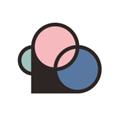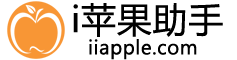
应用简介
AirDroid Cast是一款强大的投屏助手,专为个人用户和企业用户设计,提供投屏和控制功能。它解决了跨地区投屏会议等难题,适用于需要投屏和控制其他设备或远程会议、在线教育的专业场景。用户可将安卓和IOS设备投屏到电脑上,并可在电脑上操控这些设备,使用非常方便。欢迎有需要的用户前来下载使用。
如何使用AirDroid将手机屏幕镜像到电脑上?
方法一:通过AirDroid 个人版桌面端将手机屏幕投屏到电脑上
在手机上下载安装AirDroid App,并登录AirDroid账号
在电脑上下载安装AirDroid 个人版桌面端,并登录同一个AirDroid账号
打开AirDroid 个人版桌面客户端,点击左侧菜单栏的第三个远程控制图标
选择对应设备,点击屏幕镜像按钮建立连接

方法二:通过AirDroid 个人版网页客户将手机屏幕投屏到电脑上
在手机上下载安装AirDroid 个人版App,并登录AirDroid 个人版账号
访问AirDroid 个人版Web端,并登录同一个AirDroid 个人版账号
点击屏幕镜像图标建立连接

注:
首次使用屏幕镜像功能时,手机上会出现一个弹窗提示"AirDroid 将开始截取您屏幕上显示的所有内容”,请勾选“不再提示”,并点击“立即开始”。如果您的手机上没有出现弹窗提示,请到手机的设置内,设置>AirDroid>储存>清除数据,然后卸载并重新安装AirDroid 个人版.

如果您使用的是小米手机,需在手机设置内开启“后台弹出界面”权限(设置》授权管理》应用权限管理》选择AirDroid》“后台弹出界面”》选择“允许”)。否则,当AirDroid退到后台运行时,将无法使用屏幕镜像功能。
有些特殊设备,例如OPPO, 可能会没有‘’不再提示”选项,因此您每次使用屏幕镜像都会出现弹窗提示。
软件功能
1、跨平台投屏
应用兼容 Android、iPhone、Windows 和 Mac 等多个系统,可以在Android、iPhone、Windows和Mac上运行,实现手机、平板、电脑之间的投屏。
2、多种投屏方式
提供三种不同的连接方式:无线、AirPlay或USB数据线投屏。可以任意选择适合的方式进行投屏连接。
3、远程投屏
局域网内可无限制的免费使用无线投屏功能,也可升级为高级会员,拥有远程投屏功能,轻松地与远程设备共享屏幕,便于项目协作、提供反馈和实时修改。
4、远程控制手机
可以在任意品牌的电脑上,直接远程控制手机及平板。不管是点击、打字、刷抖音、逛淘宝,任何需要使用手机完成的事情,都可以直接在电脑上完成。
5、浏览器投屏
不需要安装任何软件,直接在浏览器上打开webcast.airdroid.com,就可以跟任何设备分享或者接收屏幕。
6、多台设备同时投屏
支持5台设备同时投屏到电脑,可在电脑上享受到多人游戏体验,当需要进行会议时,还可以直接在电脑上观看到来自不同参会者的演示文稿。
如何使用AirDroid Cast投屏到移动设备?
AirDroid Cast可以实现将手机、平板或电脑(Windows/Mac)的屏幕投屏到手机上。通过本地/远程网络将任何设备屏幕无线镜像到手机的步骤如下:
第1步:免费下载并安装AirDroid Cast
两台移动设备可以从官方网站、App Store或应用市场上下载AirDroid Cast应用程序。如果需要免费使用,请确保两台设备位于同一WiFi网络下。如果想远程将其他设备屏幕投屏到移动设备,请登陆高级会员账号。
第2步:发起投屏请求
在接收设备上:
首先,点击接收端手机上AirDroid Cast右下角的“接收投屏”。在界面上看到一个二维码和一组9位数的投屏码,如下图所示。

在投屏设备上:
可以手机、平板或电脑上使用AirDroid Cast输入9位投屏码或扫描接收端手机上显示的二维码。

第3步:接收端收到投屏请求
将在接收端收到投屏请求“是否允许设备XXX投屏到当前电脑?点击“允许”接受请求。选择“信任此设备,不再询问我”以防止每次都显示请求。

第4步:投屏成功
连接成功后,您的另一台设备的屏幕将会出现在移动设备上。

AirDroid和AirDroid Cast的区别是什么?
AirDroid也有投屏和控制的功能,我该选择AirDroid还是AirDroid Cast?
为此我们罗列出AirDroid和AirDroid Cast的主要区别,方便您根据需求选择对应的产品。

适用场景
-个人使用
-商务会议
-在线课堂/教育
-直播投屏
-娱乐投屏
-演讲投屏
-游戏投屏
-demo演示
更新日志
v1.1.5.1版本
1、 修复已知问题和细节优化,提升了应用的稳定性和用户体验。
应用信息
反馈- 版本:v1.1.5.1
- 时间:2024-07-04 12:10
- 运行环境:
猜你喜欢
最新应用
最新攻略
-
原神情非得已成就攻略 原神情非得已成就达成方法
2024-03-29 15:05

-
原神七圣可莉输出卡组分享
2024-03-29 15:04

-
逆水寒手游泣血镜人间任务攻略
2024-03-29 15:03

-
2024王者荣耀项羽科学大爆炸返场什么结束 2024王者荣耀项羽科学大爆炸返场结束时间
2024-03-29 15:01

-
英雄联盟手游战斗之夜口令码2024
2024-03-29 15:00

-
汉字找茬王硅找出21个字攻略
2024-03-29 14:58

-
这是哪种口红颜色呢 王者荣耀峡谷女神的细节考验第16题答案
2024-03-29 14:56

-
原神远吕羽氏遗事其五怎么完成 原神远吕羽氏遗事其五攻略
2024-03-29 14:55